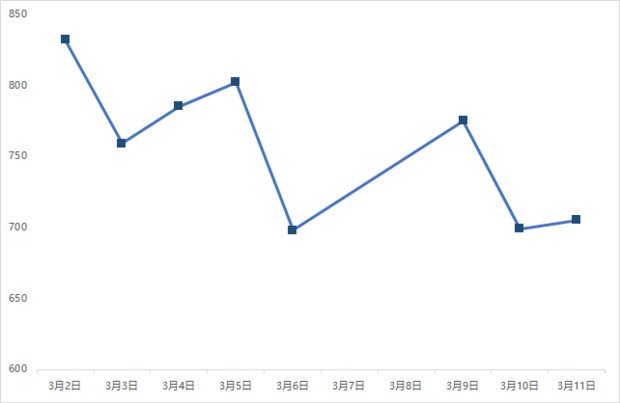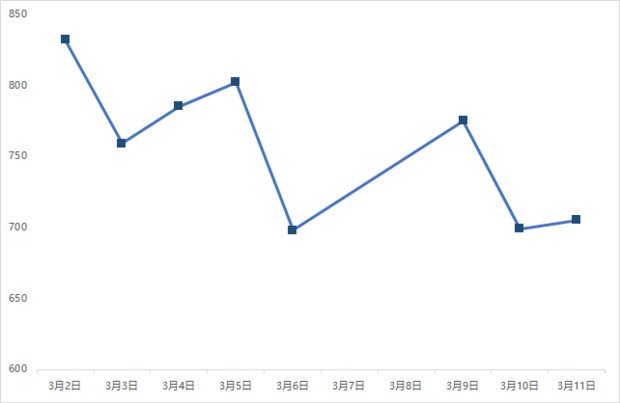工具:(1)Excel2013;
(2)电脑;
Excel表格中折线图的X轴数据要用日期表示的步骤是:
1、导入要操作的数据,点击“插入”功能选项,找到“图表”-选择“二维折线图”-“带数据标记的折线图”;
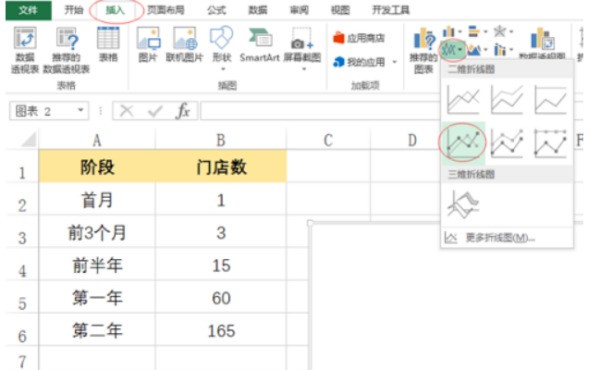
2、出是个空白图,选中这个空白图,然后点击图表工具-设计-选择数据;
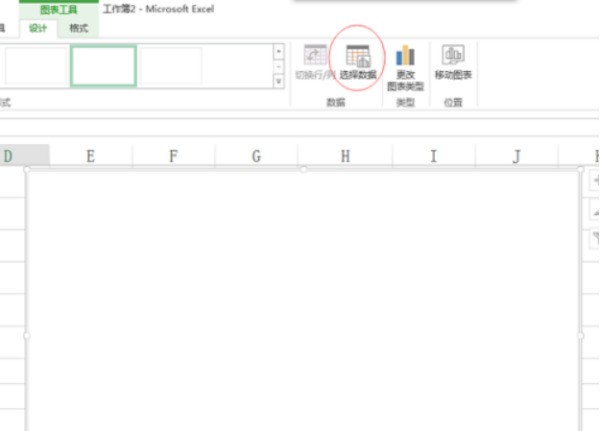
3、弹出选择数据源对话框,选中A1:B6单元格区域的数据,然后点击确定按钮;
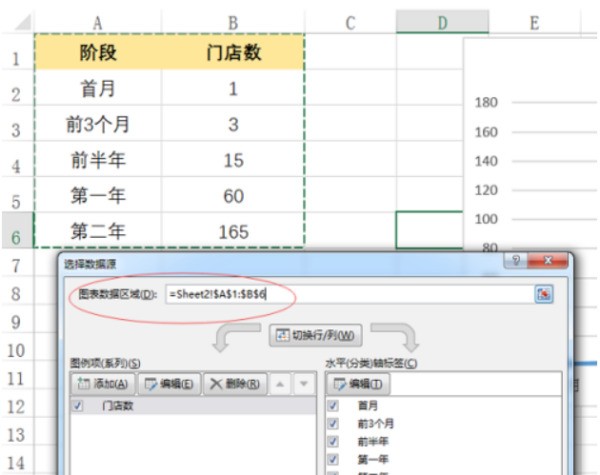
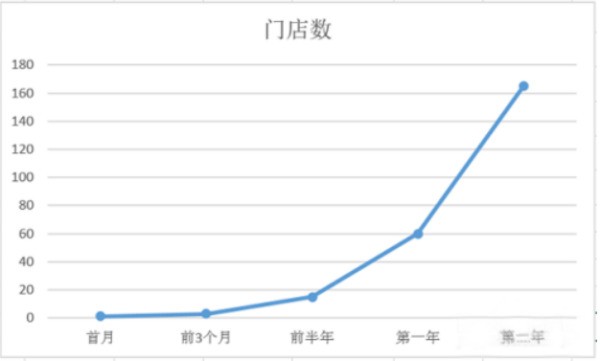
4、在数据源那里插入多一列,将阶段这列的数据转换成月份数,然后将图表的数据源更改为B1:C6;
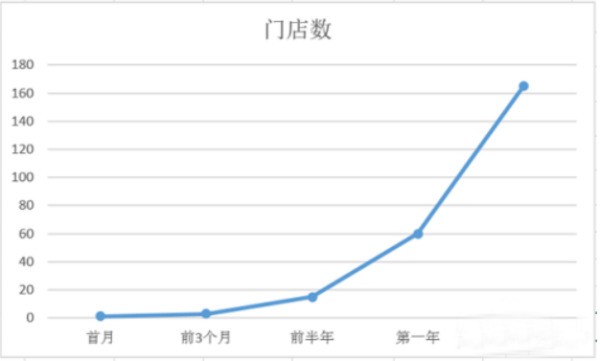
5、接着选中图表的水平轴,按鼠标右键-选择设置坐标轴格式。或者选中整个图表,点击图表工具-设计-添加图表元素-坐标轴-更多轴选项;
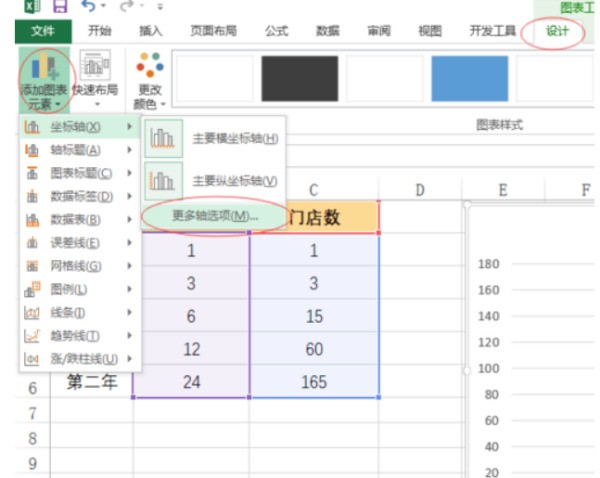
6、在EXCEL表格右边会出如下图的设置坐标轴格式的窗口,坐标轴类型:选择日期坐标轴,其他内容可以不用更改,然后关闭设置窗口即可;
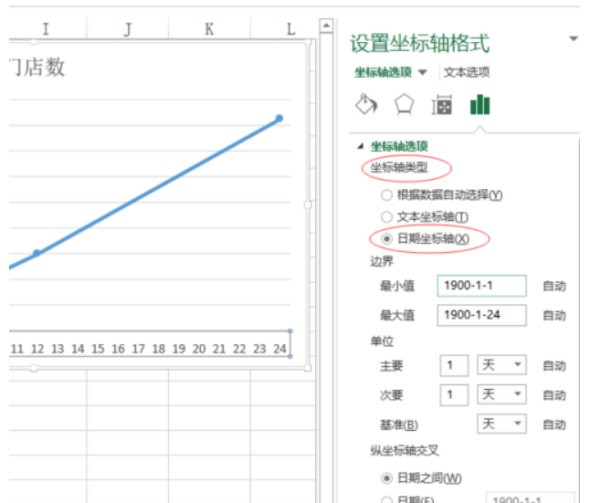
7、选中图表,选择图表工具-设计-添加图表元素-线条-垂直线,这样就完成了;
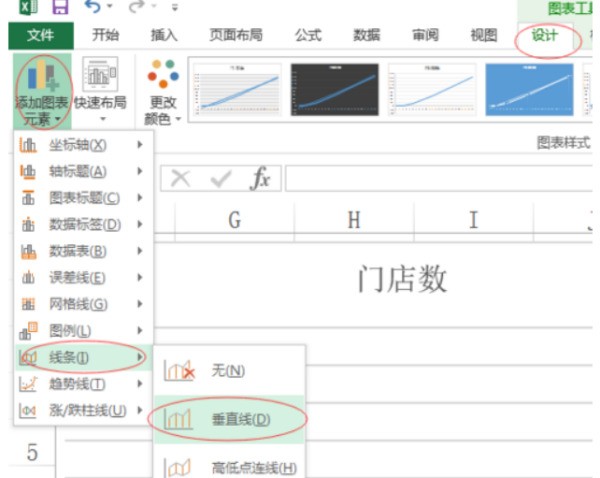
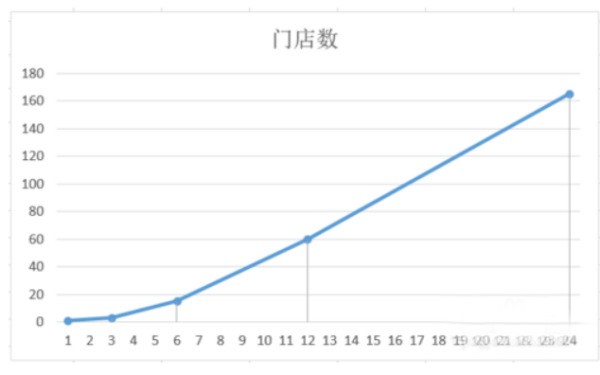
这样就解决了Excel表格中折线图的X轴数据要用日期表示的问题。